Platzhalter sind hilfreich, um von Meta bereits genehmigte Vorlagen zu personalisieren.
Derzeit können alle Kontaktfelder (inklusive benutzerdefinierter Felder) als Platzhalter für WhatsApp-Unterhaltungen (außerhalb WhatsApp Campaigns) eingesetzt werden, z.B. die Stadt, das Geschlecht oder die Sprache. Voraussetzung ist, dass die Information in den Kontaktdetails vorhanden ist. Diese können durch einen Kontakt-Import allerdings auch im Nachhinein noch hinzugefügt werden.
Beispiel
Nehmen wir an, Sie haben folgende Informationen von einem Kontakt:
- Kontaktname
- Telefonnummer
- Stadt
- Sprache
- Geschlecht
Wenn Sie nun ein neues WhatsApp Template anlegen, können Sie theoretisch alle 5 Kontaktfelder als Variable benutzen. Zum Veranschaulichen könnte das Template so aussehen:
Hallo {{1}}. Wir haben neue Infos für dich aus deiner Stadt {{2}}. Wenn du {{3}} sprichst und {{4}} bist, kannst du dich hier mit einer Nachricht melden. Viele Grüße, {{5}} |
Bei der erstmaligen Erstellung eines Templates (=Nachrichtenvorlage) müssen Sie Beispielwerte für die Platzhalter angeben. Diese können fiktiv sein.
Das eigentliche Belegen dieser Platzhalter (”mapping”) findet statt, wenn Sie das Template in der Unterhaltung tatsächlich versenden. Die Kontaktfelder bieten ein Dropdown-Feld mit allen verfügbaren Optionen an. Auch eine Freitexteingabe ist möglich.
Beispielwerte wären dann zB.:
{{1}} = Paul
{{2}} = London
{{3}} = italienisch
{{4}} = female (oder: weiblich)
{{5}} = Sandra (ebenfalls ein fiktiver Name, wie bei {{1}})
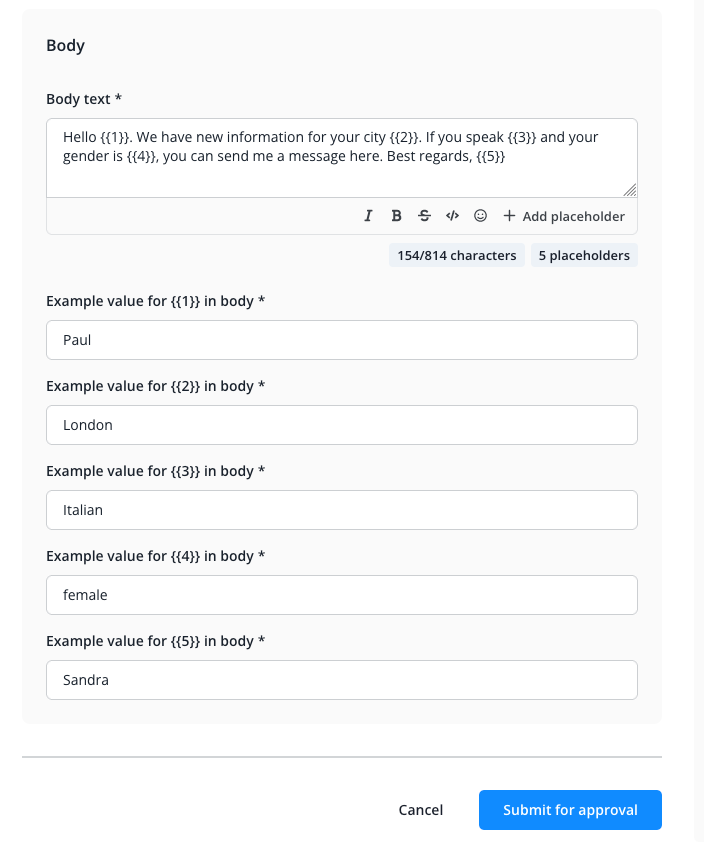
Nachdem das Template durch Meta geprüft und freigegeben wurde, können Sie es in Unterhaltungen verwenden.
Wählen Sie “Vorlage auswählen” mit dem entsprechenden Button im Message Center:
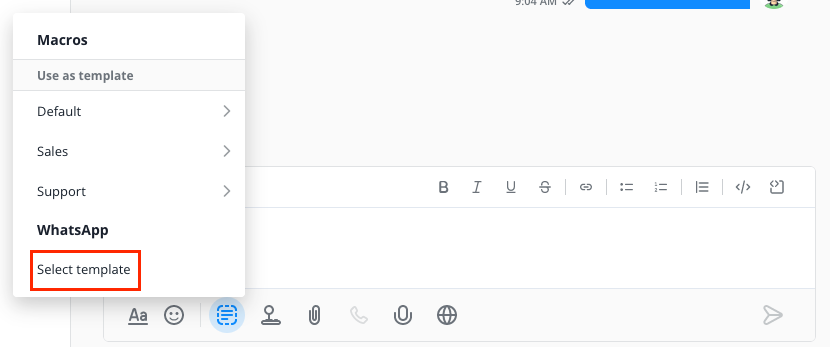
Wählen Sie dann das Template aus der Liste aller Ihrer Templates aus.
Wenn in diesem Template Platzhalter eingebunden sind, werden an dieser Stelle
nun die Platzhalter den bestimmten Feldern zugeordnet. Sie können dabei zwischen "Kontaktfeld" und "Freitext" wechseln (siehe Pfeil).
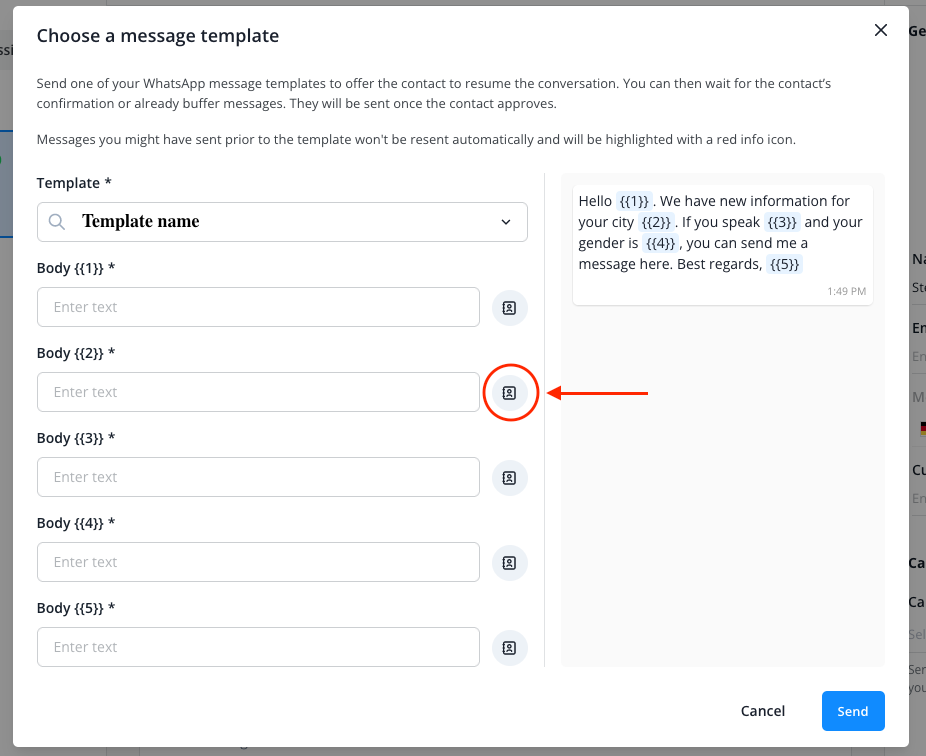
{{1}} bis {{4}} sollten in unserem Beispiel mit den entsprechenden Kontaktfeldern belegt werden, also Name, Stadt, Geschlecht usw.
Für Platzhalter {{5}} wechseln Sie zu Freitexteingabe. Hier können Sie nun Ihren Namen eingeben, z.B. 'Monika'.
Nehmen wir als konkretes Beispiel nun einmal an, dass folgende Kontaktdaten für Ihren Kunden “Karl” in der Userlike-Kontaktverwaltung vorhanden sind:
- Telefonnummer: +49123456789
- Stadt: Zürich
- Sprache: Deutsch
- Gender: männlich
Das Ergebnis sieht dann bei Karl in der WhatsApp Nachricht so aus:
“Hallo Karl. Wir haben neue Infos für dich aus deiner Stadt Zürich. Wenn du Deutsch sprichst und männlich bist, kannst du dich hier mit einer Nachricht melden. Viele Grüße, Monika” |
Die Werte “Karl”, “Zürich”, “Deutsch” und “männlich” sind also direkt aus dem Kontaktprofil geladen worden, während “Monika” als Freitext manuell eingegeben wurde.
Zusammenfassung:
Beim Erstellen eines Templates nutzen Sie Beispiel-Variablen für die Platzhalter. Das kann
jedes Kontaktfeld sein oder Freitext. Beide Varianten müssen während der Template-Erstellung durch ein Beispiel definiert sein. Wenn es z.B. der Operator-Name sein soll, wird als Beispiel ebenfalls ein fiktiver Name angegeben. Falls es ein Coupon-Code sein soll, muss eine fiktive Variable Ihres Coupons angegeben werden usw.
Beim eigentlichen Einsatz des Templates, also wenn es in einer WhatsApp Unterhaltung genutzt werden soll, werden dann die Platzhalter den entsprechenden Kontakt-Feldern zugewiesen, bzw. das Freitext Platzhalter-Feld mit dem eigentlichen Inhalt gefüllt.
